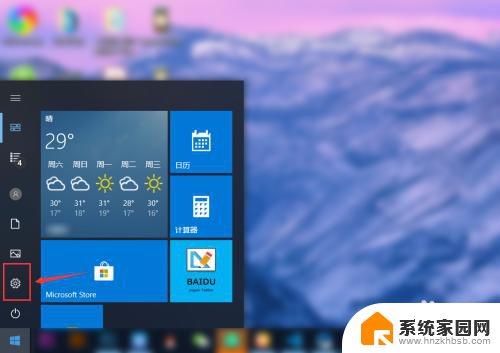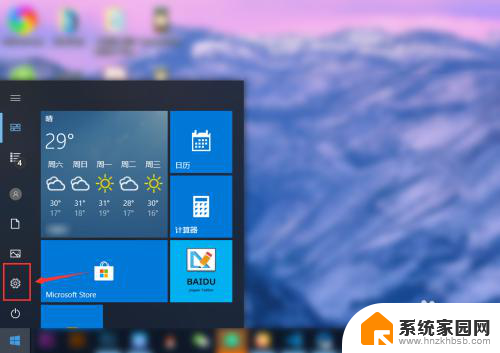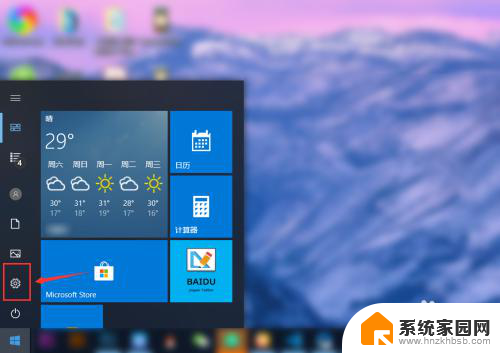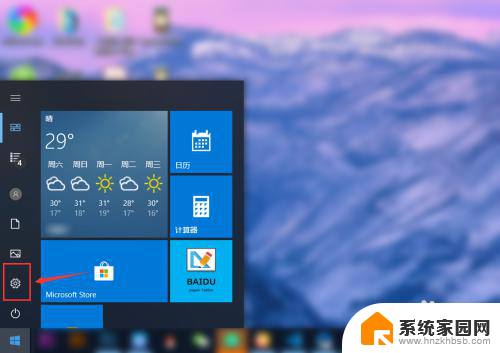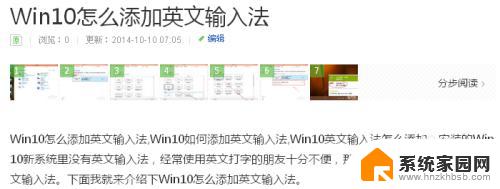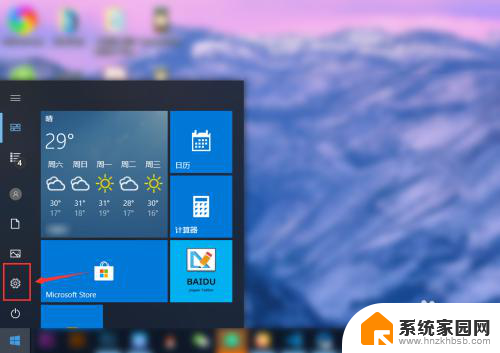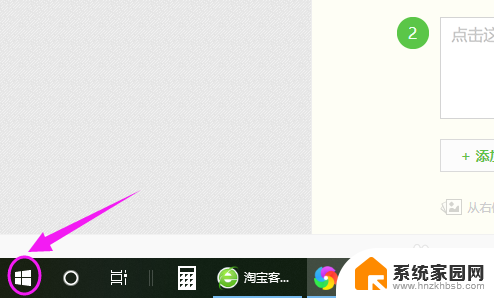电脑在哪里设置输入法 win10怎么设置默认输入法为中文
更新时间:2024-06-22 09:02:53作者:xiaoliu
在日常生活中,我们经常需要使用电脑进行文字输入,对于许多人来说,设置电脑的输入法却成了一个让人头疼的问题。特别是在Win10系统中,许多用户不知道如何将默认输入法设置为中文。事实上Win10系统中设置默认输入法为中文并不复杂,只需按照一定的步骤进行操作即可。接下来让我们一起来看看在Win10系统中,如何设置默认输入法为中文吧。
具体步骤:
1.点击左下角的“开始菜单”,点击“设置”。
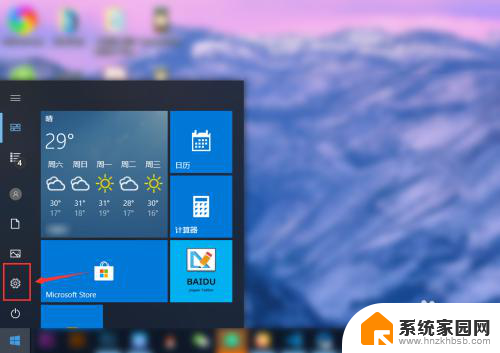
2.在“windows设置”中点击“设备”。
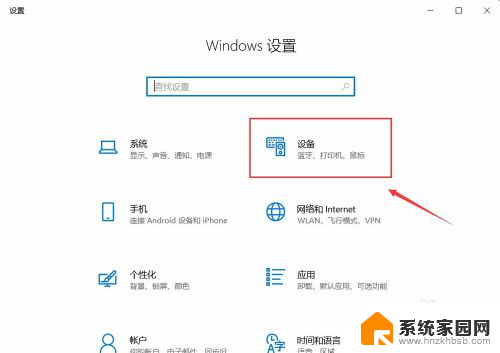
3.在左侧菜单中点击“输入”,在右侧找到“高级键盘设置”。点击进入。
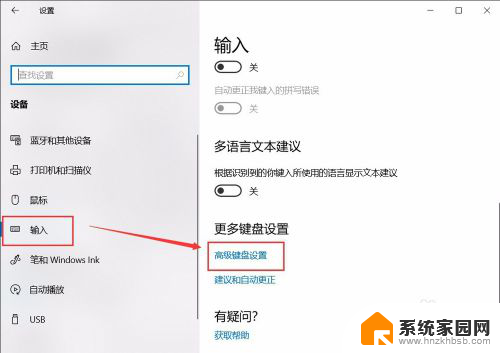
4.在顶部可以快速设置最靠前的“输入法”。也可以点击“语言栏选项”设置详细的输入法。
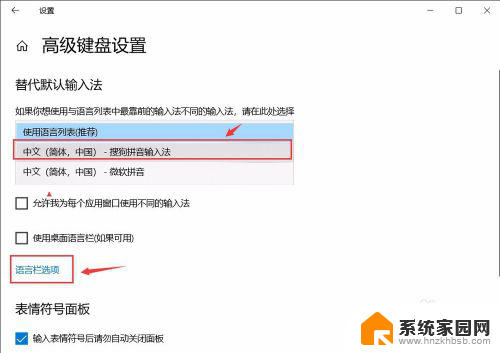
5.在弹窗中点击“高级键盘设置”,可以选择默认的快捷键和输入法顺序。点击“更改按键顺序”。
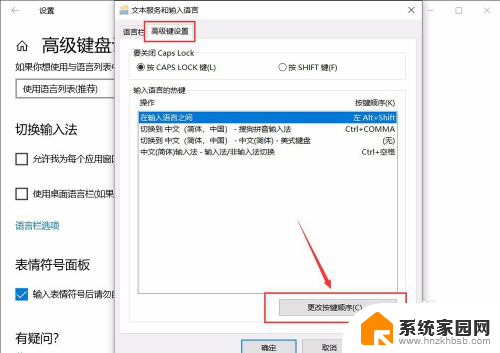
6.在“更改按键顺序”中可以设置“切换语言”和“切换键盘布局”的快捷键。
设置好点击“确定”即可完成。
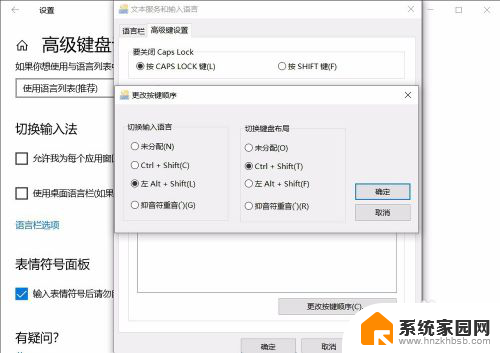
以上就是电脑如何设置输入法的全部内容,如果遇到这种情况,可以尝试按照以上方法解决,希望这些方法能对大家有所帮助。